ഉള്ളടക്ക പട്ടിക
Mac-നായി ഒരു എക്സ്റ്റേണൽ ഡ്രൈവ് ഫോർമാറ്റ് ചെയ്യുന്നതെങ്ങനെ എന്നതിനെക്കുറിച്ചുള്ള എന്റെ മുൻ പോസ്റ്റ് നിങ്ങൾ വായിച്ചാൽ, ഞാൻ ഒരു 2TB സീഗേറ്റ് എക്സ്പാൻഷൻ എക്സ്റ്റേണൽ ഹാർഡ് ഡ്രൈവ് വാങ്ങിയെന്നും ഡിസ്കിൽ രണ്ട് പാർട്ടീഷനുകൾ സൃഷ്ടിക്കാൻ കഴിഞ്ഞുവെന്നും നിങ്ങൾക്കറിയാം - ഒന്ന് Mac ബാക്കപ്പ് ആവശ്യങ്ങൾക്ക്, മറ്റൊന്ന് വ്യക്തിഗത ഉപയോഗത്തിനായി.
ഈ ലേഖനത്തിൽ, നിങ്ങളുടെ Mac ഡാറ്റ ഒരു ബാഹ്യ ഡ്രൈവിലേക്ക് എങ്ങനെ ബാക്കപ്പ് ചെയ്യാമെന്ന് ഞാൻ നിങ്ങളെ കാണിക്കാൻ പോകുന്നു. നിങ്ങളുടെ Mac പതിവായി ബാക്കപ്പ് ചെയ്യണം, പ്രത്യേകിച്ചും നിങ്ങൾ MacOS അപ്ഡേറ്റുകൾ നടത്താൻ പദ്ധതിയിടുകയാണെങ്കിൽ. ഒരു സിസ്റ്റം അപ്ഡേറ്റിനായി എന്റെ MacBook Pro തയ്യാറാക്കുന്നതിനിടയിൽ ഞാൻ ഇത് കുറച്ച് ആഴ്ചകൾക്ക് മുമ്പ് ചെയ്തു.
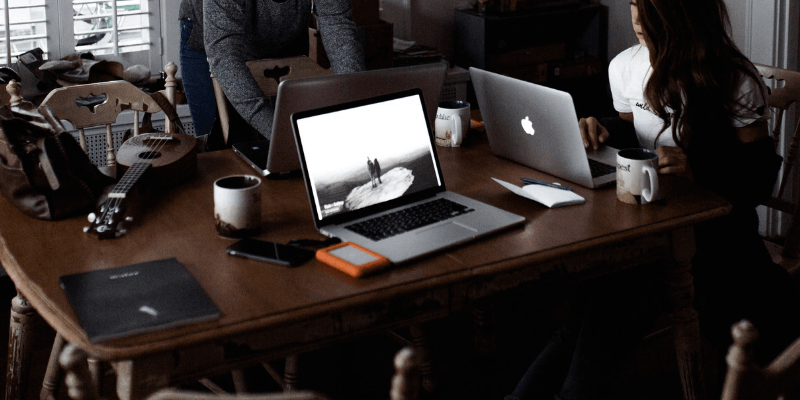
ഞാൻ ഉപയോഗിച്ച ബാക്കപ്പ് ഉപകരണം Apple നൽകുന്ന ബിൽറ്റ്-ഇൻ ആപ്പായ Time Machine ആണെന്നത് ദയവായി ശ്രദ്ധിക്കുക. ടൈം മെഷീൻ ഉപയോഗിക്കാതെ നിങ്ങളുടെ Mac ഡാറ്റ ബാക്കപ്പ് ചെയ്യണമെങ്കിൽ, പരിഗണിക്കേണ്ട മറ്റ് മൂന്നാം കക്ഷി Mac ബാക്കപ്പ് സോഫ്റ്റ്വെയറുകളും ഉണ്ട്.
Mac-ൽ ടൈം മെഷീൻ എവിടെയാണ്?
OS X 10.5 മുതൽ MacOS-ൽ ഉള്ള ഒരു ബിൽറ്റ്-ഇൻ ആപ്പാണ് ടൈം മെഷീൻ. അത് കണ്ടെത്തുന്നതിന്, നിങ്ങളുടെ സ്ക്രീനിന്റെ മുകളിൽ ഇടത് കോണിലുള്ള Apple ലോഗോയിൽ ക്ലിക്ക് ചെയ്യുക, തുടർന്ന് സിസ്റ്റം മുൻഗണനകൾ തിരഞ്ഞെടുക്കുക.
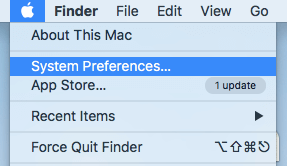
മുൻഗണന പാളിയിൽ, നിങ്ങൾ <7 കാണും>ടൈം മെഷീൻ ആപ്പ് “തീയതി & സമയം”, “ആക്സസിബിലിറ്റി”.

എന്താണ് ടൈം മെഷീൻ ബാക്കപ്പ് ചെയ്യുന്നത്?
Mac ബാക്കപ്പ് ചെയ്യാനുള്ള എളുപ്പവഴിയാണ് ടൈം മെഷീൻ. ആപ്പ് സൃഷ്ടിക്കുകയും ശുപാർശ ചെയ്യുകയും ചെയ്യുന്നത് Apple ആണ്. നിങ്ങൾക്ക് സമയബന്ധിതമായ ബാക്കപ്പ് ലഭിച്ചുകഴിഞ്ഞാൽ, ആകസ്മികമായി ഇല്ലാതാക്കുകയോ അല്ലെങ്കിൽ ഒരു ഡാറ്റയുടെ മുഴുവൻ ഭാഗമോ പുനഃസ്ഥാപിക്കുകയോ ചെയ്യുന്നത് അവിശ്വസനീയമാംവിധം എളുപ്പമാണ്.ഹാർഡ് ഡ്രൈവ് ക്രാഷ്.
അപ്പോൾ, ടൈം മെഷീൻ ഏത് തരത്തിലുള്ള ഡാറ്റയാണ് ബാക്കപ്പ് ചെയ്യുന്നത്? എല്ലാം!
ഫോട്ടോകൾ, വീഡിയോകൾ, ഡോക്യുമെന്റുകൾ, ആപ്ലിക്കേഷനുകൾ, സിസ്റ്റം ഫയലുകൾ, അക്കൗണ്ടുകൾ, മുൻഗണനകൾ, സന്ദേശങ്ങൾ, നിങ്ങൾ പേരുനൽകുക. അവയെല്ലാം ടൈം മെഷീൻ ഉപയോഗിച്ച് ബാക്കപ്പ് ചെയ്യാൻ കഴിയും. ഒരു ടൈം മെഷീൻ സ്നാപ്പ്ഷോട്ടിൽ നിന്ന് നിങ്ങളുടെ ഡാറ്റ പുനഃസ്ഥാപിക്കാനാകും. അങ്ങനെ ചെയ്യുന്നതിന്, ആദ്യം ഫൈൻഡർ , തുറന്ന് ആപ്ലിക്കേഷനുകൾ , തുടർന്ന് തുടരാൻ ടൈം മെഷീൻ ക്ലിക്ക് ചെയ്യുക.

നിങ്ങളുടെ Mac സാധാരണ നിലയിൽ ആരംഭിക്കുമ്പോൾ മാത്രമേ വീണ്ടെടുക്കൽ പ്രക്രിയ നടത്താൻ കഴിയൂ എന്ന കാര്യം ശ്രദ്ധിക്കുക.
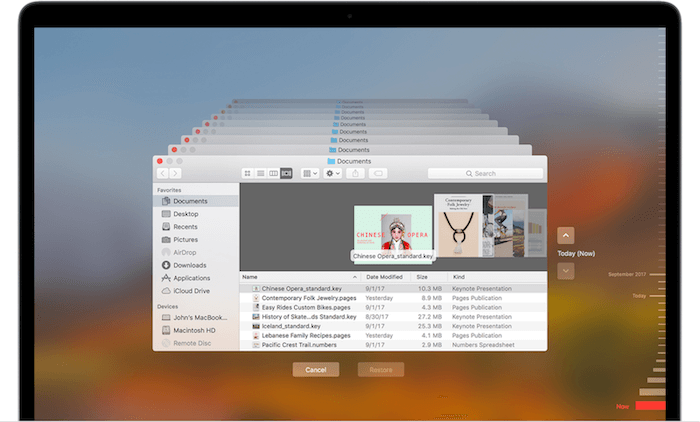
Apple.com-ൽ നിന്നുള്ള ചിത്രം
ഒരു ബാഹ്യ ഹാർഡ് ഡ്രൈവിലേക്ക് Mac ബാക്കപ്പ് ചെയ്യുന്നു: ഘട്ടം ഘട്ടമായുള്ള ഗൈഡ്
ശ്രദ്ധിക്കുക: ചുവടെയുള്ള സ്ക്രീൻഷോട്ടുകൾ പഴയ ഒരു macOS-നെ അടിസ്ഥാനമാക്കി എടുത്തതാണ്. MacOS-ന്റെ പുതിയ പതിപ്പാണ് നിങ്ങളുടെ Mac പ്രവർത്തിപ്പിക്കുന്നതെങ്കിൽ, അവ അൽപ്പം വ്യത്യസ്തമായി കാണപ്പെടും, പക്ഷേ പ്രക്രിയ സമാനമായിരിക്കണം.
ഘട്ടം 1: നിങ്ങളുടെ ബാഹ്യ ഹാർഡ് ഡ്രൈവ് ബന്ധിപ്പിക്കുക.
ആദ്യം, ആ ഡ്രൈവ് നിങ്ങളുടെ Mac-ലേക്ക് കണക്റ്റ് ചെയ്യാൻ നിങ്ങളുടെ എക്സ്റ്റേണൽ ഡ്രൈവിനൊപ്പം വരുന്ന USB കേബിൾ (അല്ലെങ്കിൽ തണ്ടർബോൾട്ട് 4 പോർട്ടുകളുള്ള ഏറ്റവും പുതിയ Mac മോഡലാണ് നിങ്ങൾ ഉപയോഗിക്കുന്നതെങ്കിൽ USB-C കേബിൾ) ഉപയോഗിക്കുക.
0>നിങ്ങളുടെ ഡെസ്ക്ടോപ്പിൽ ഡിസ്ക് ഐക്കൺ കാണിച്ചുകഴിഞ്ഞാൽ (ഇല്ലെങ്കിൽ, ഫൈൻഡർ > മുൻഗണനകൾ > പൊതുവായതുറക്കുക, കൂടാതെ അവ കാണിക്കാൻ അനുവദിക്കുന്നതിന് നിങ്ങൾ "ബാഹ്യ ഡിസ്കുകൾ" പരിശോധിച്ചുവെന്ന് ഉറപ്പാക്കുക. ഡെസ്ക്ടോപ്പ്), സ്റ്റെപ്പ് 2-ലേക്ക് നീങ്ങുക.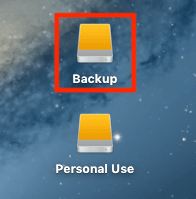
ശ്രദ്ധിക്കുക : നിങ്ങളുടെ ബാഹ്യ ഡ്രൈവ് Mac-ൽ കാണിക്കാൻ കഴിയുന്നില്ലെങ്കിൽ അല്ലെങ്കിൽ ഡ്രൈവ് പിന്തുണയ്ക്കുന്നില്ല എന്ന് macOS സൂചന നൽകിയാൽ, നിങ്ങൾ ഇത് ഒരു മാക്കിലേക്ക് വീണ്ടും ഫോർമാറ്റ് ചെയ്യണം-ഇനിപ്പറയുന്ന ഘട്ടങ്ങൾ തുടരുന്നതിന് മുമ്പ് അനുയോജ്യമായ ഫയൽ സിസ്റ്റം.
ഘട്ടം 2: ബാക്കപ്പിനായി ഡിസ്ക് തിരഞ്ഞെടുക്കുക.
ഇപ്പോൾ ടൈം മെഷീൻ തുറക്കുക (എങ്ങനെയെന്ന് ഞാൻ മുകളിൽ പറയുന്നു) നിങ്ങൾ ഉപയോഗിക്കാൻ ആഗ്രഹിക്കുന്ന ഡിസ്ക് തിരഞ്ഞെടുക്കുക. സ്ക്രീൻഷോട്ടിൽ നിന്ന് നിങ്ങൾ കാണുന്നത് പോലെ, എന്റെ സീഗേറ്റ് ഡ്രൈവ് "ബാക്കപ്പ്", "വ്യക്തിഗത ഉപയോഗം" എന്നീ രണ്ട് പുതിയ വോള്യങ്ങളായി ഞാൻ വിഭജിച്ചു. ഞാൻ "ബാക്കപ്പ്" തിരഞ്ഞെടുത്തു.
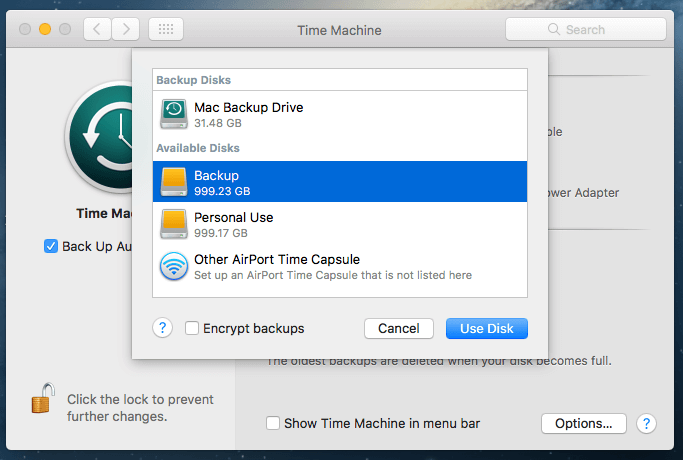
ഘട്ടം 3: ബാക്കപ്പ് സ്ഥിരീകരിക്കുക (ഓപ്ഷണൽ).
നിങ്ങൾ മുമ്പ് ബാക്കപ്പിനായി മറ്റൊരു ഡിസ്ക് ഉപയോഗിച്ചിട്ടുണ്ടെങ്കിൽ, മുമ്പത്തെ ഡിസ്കിലേക്ക് ബാക്കപ്പ് ചെയ്യുന്നത് നിർത്തി പകരം പുതിയത് ഉപയോഗിക്കണോ എന്ന് ടൈം മെഷീൻ നിങ്ങളോട് ചോദിക്കും. ഇത് നിങ്ങളെ ആശ്രയിച്ചിരിക്കുന്നു. ഞാൻ "മാറ്റിസ്ഥാപിക്കുക" തിരഞ്ഞെടുത്തു.

ഘട്ടം 4: പ്രക്രിയ പൂർത്തിയാകുന്നതുവരെ കാത്തിരിക്കുക.
ഇപ്പോൾ ടൈം മെഷീൻ നിങ്ങളുടെ എല്ലാ ഡാറ്റയും ബാക്കപ്പ് ചെയ്യാൻ തുടങ്ങും. ബാക്കപ്പ് പൂർത്തിയാകുന്നതിന് മുമ്പ് എത്ര സമയം ശേഷിക്കുന്നു എന്നതിന്റെ ഒരു കണക്ക് പ്രോഗ്രസ് ബാർ നിങ്ങൾക്ക് നൽകുന്നു.
എനിക്ക് ഇത് കുറച്ച് കൃത്യമല്ലെന്ന് കണ്ടെത്തി: തുടക്കത്തിൽ, "ഏകദേശം 5 മണിക്കൂർ ശേഷിക്കുന്നു" എന്ന് പറഞ്ഞിരുന്നു, എന്നാൽ ഇത് പൂർത്തിയാക്കാൻ രണ്ട് മണിക്കൂർ മാത്രമേ എടുത്തുള്ളൂ. നിങ്ങളുടെ എക്സ്റ്റേണൽ ഹാർഡ് ഡ്രൈവിന്റെ റൈറ്റ് സ്പീഡ് അനുസരിച്ച് ശേഷിക്കുന്ന സമയം ഓരോ കേസിലും വ്യത്യാസപ്പെട്ടേക്കാം എന്നത് ശ്രദ്ധിക്കേണ്ടതാണ്.

ഞാൻ 5 മണിക്കൂർ കാത്തിരിക്കണം എന്ന് പറയുന്നു
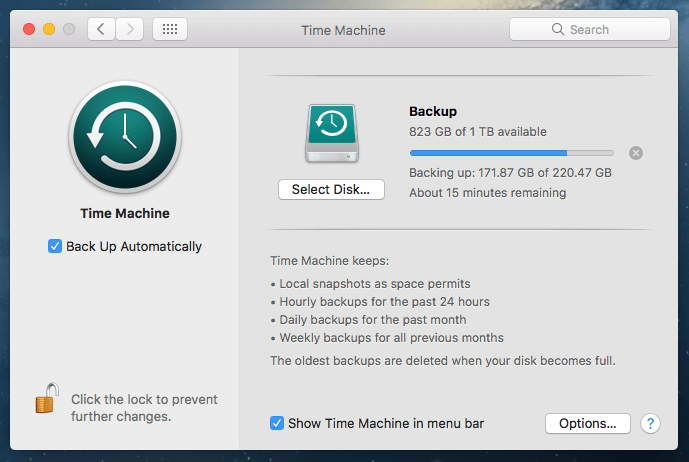
ഏകദേശം ഒന്നര മണിക്കൂറിന് ശേഷം, 15 മിനിറ്റ് മാത്രമേ ബാക്കിയുള്ളൂ എന്ന് പറയുന്നു
ഘട്ടം 5: നിങ്ങളുടെ എക്സ്റ്റേണൽ ഡ്രൈവ് ഇജക്റ്റ് ചെയ്ത് അൺപ്ലഗ് ചെയ്യുക.
ബാക്കപ്പ് നടപടിക്രമം പൂർത്തിയാകുമ്പോൾ, നിങ്ങളുടെ ഉപകരണം വിച്ഛേദിക്കാൻ തിരക്കുകൂട്ടരുത്, കാരണം ഇത് ഡിസ്ക് പ്രശ്നങ്ങൾക്ക് കാരണമാകാം.
പകരം, പ്രധാന ഡെസ്ക്ടോപ്പിലേക്ക് മടങ്ങുക,നിങ്ങളുടെ ബാഹ്യ ഹാർഡ് ഡ്രൈവ് പ്രതിനിധീകരിക്കുന്ന വോളിയം കണ്ടെത്തുക, വലത്-ക്ലിക്കുചെയ്ത് ഇജക്റ്റ് തിരഞ്ഞെടുക്കുക. തുടർന്ന്, നിങ്ങൾക്ക് സുരക്ഷിതമായി ഉപകരണം അൺപ്ലഗ് ചെയ്ത് സുരക്ഷിതമായ സ്ഥലത്ത് വയ്ക്കാം.
അന്തിമ നുറുങ്ങുകൾ
മറ്റേതൊരു ഹാർഡ്വെയർ ഉപകരണത്തെയും പോലെ, ഒരു ബാഹ്യ ഹാർഡ് ഡ്രൈവ് താമസിയാതെ അല്ലെങ്കിൽ പിന്നീട് പരാജയപ്പെടും. നിങ്ങളുടെ എക്സ്റ്റേണൽ ഡ്രൈവിലെ ഡാറ്റയുടെ ഒരു പകർപ്പ് ഉണ്ടാക്കുന്നതാണ് നല്ലത് — അവർ പറയുന്നത് പോലെ, “നിങ്ങളുടെ ബാക്കപ്പുകളുടെ ബാക്കപ്പ്”!
ഒരു നല്ല ഓപ്ഷൻ iDrive പോലെയുള്ള ഞാൻ ഉപയോഗിച്ചുകൊണ്ടിരുന്ന ക്ലൗഡ് സ്റ്റോറേജ് സേവനങ്ങൾ ഉപയോഗിക്കുക എന്നതാണ്. എനിക്ക് ആപ്പ് വളരെ ഇഷ്ടമാണ്, കാരണം ഇത് ഉപയോഗിക്കാൻ വളരെ എളുപ്പമാണ്, മാത്രമല്ല ഇത് Facebook ഫോട്ടോകൾ സ്വയമേവ ഡൗൺലോഡ് ചെയ്യാനും എന്നെ അനുവദിക്കുന്നു. ബാക്ക്ബ്ലേസും കാർബണൈറ്റും വിപണിയിൽ ജനപ്രിയമായ ഓപ്ഷനുകളാണ്, എങ്കിലും ഞാൻ ഇതുവരെ ശ്രമിച്ചിട്ടില്ല.
ഈ ട്യൂട്ടോറിയൽ നിങ്ങൾക്ക് സഹായകരമാണെന്ന് ഞാൻ പ്രതീക്ഷിക്കുന്നു. ഈ ദിവസങ്ങളിൽ ഡാറ്റ ബാക്കപ്പിന്റെ പ്രാധാന്യം എനിക്ക് വേണ്ടത്ര ഊന്നിപ്പറയാൻ കഴിയില്ല. ശരിയായ ബാക്കപ്പ് ഇല്ലാതെ, ഡാറ്റ പുനഃസ്ഥാപിക്കുന്നത് ശരിക്കും ബുദ്ധിമുട്ടാണ്. നിങ്ങൾക്ക് ഒരു മൂന്നാം കക്ഷി Mac ഡാറ്റ വീണ്ടെടുക്കൽ സോഫ്റ്റ്വെയർ പരീക്ഷിക്കാമെങ്കിലും, നിങ്ങളുടെ നഷ്ടപ്പെട്ട എല്ലാ ഡാറ്റയും അവർക്ക് തിരികെ ലഭിക്കില്ല.
ടൈം മെഷീൻ അല്ലെങ്കിൽ മറ്റൊരു ആപ്പ് ഉപയോഗിച്ച് നിങ്ങളുടെ Mac ബാക്കപ്പ് ചെയ്യുക എന്നതാണ് ഇവിടെ പ്രധാന കാര്യം. നിങ്ങൾക്ക് കഴിയുമെങ്കിൽ ആ ബാക്കപ്പുകളുടെ രണ്ടാമത്തെയോ മൂന്നാമത്തെയോ പകർപ്പ് സൃഷ്ടിക്കുക.

